Excel中利用函数公式算年龄和周岁的方法
excel用函数计算年龄的方法步骤

excel用函数计算年龄的方法步骤
Excel中经常需要使用到函数计算年龄,年龄具体该如何用函数计算呢?下面是由店铺分享的excel用函数计算年龄的方法,以供大家阅读和学习。
excel用函数计算年龄的方法
函数计算年龄步骤1:在D2单元格中输入公式“=INT((TODAY()-B2)/365)”(如下图所示),然后回车,D2单元格中完成了周岁年龄的计算,然后双击单元格右下角处往下填充或者拖拽单元格右下角往下填充。
函数计算年龄步骤2:虚岁计算:周岁公式基础上加1即可。
在E2单元格中输入公式“=INT((TODAY()-B2)/365)+1”(如下图所示)或者“=YEAR(TODAY())-YEAR(B2)+1”,然后回车,E2单元格中完成了周岁年龄的计算,然后双击单元格右下角处往下填充或者拖拽单元格右下角往下填充。
excel用函数计算年龄的方法图2
函数计算年龄步骤3:实际年龄计算:在F2单元格中输入公式“=YEAR(T ODAY())-YEAR(B2)&"岁"&MONTH(TODAY())-MONTH(B2)&"月"&DAY(TODAY())-DAY(B2)&"天"”(如下图所示),然后回车,F2单元格中完成了周岁年龄的计算,然后双击单元格右下角处往下填充或者拖拽单元格右下角往下填充。
excel用函数计算年龄的方法图3
函数计算年龄步骤4:最后的效果:现在看看周岁、虚岁、实际年龄的效果吧(如下图所示)。
excel用函数计算年龄的方法图4。
excel基本常用函数公式大全

1、查找重复内容公式:=IF(COUNTIF(A:A,A2)>1,"重复","")。
2、用出生年月来计算年龄公式:=TRUNC((DAYS360(H6,"2021/8/30",FALSE))/360,0)。
3、从输入的18位身份证号的出生年月计算公式:=CONCATENATE(MID(E2,7,4),"/",MID(E2,11,2),"/",MID(E2,13,2))。
4、从输入的身份证号码内让系统自动提取性别,可以输入以下公式:=IF(LEN(C2)=15,IF(MOD(MID(C2,15,1),2)=1,"男","女"),IF(MOD(MID(C2,17,1),2)=1,"男","女"))公式内的“C2〞代表的是输入身份证号码的单元格。
1、求和:=SUM(K2:K56) ——对K2到K56这一区域进展求和;2、平均数:=AVERAGE(K2:K56) ——对K2 K56这一区域求平均数;3、排名:=RANK(K2,K$2:K$56) ——对55名学生的成绩进展排名;4、等级:=IF(K2>=85,"优",IF(K2>=74,"良",IF(K2>=60,"及格","不及格")))5、学期总评:=K2*0.3+M2*0.3+N2*0.4 ——假设K列、M列和N列分别存放着学生的“平时总评〞、“期中〞、“期末〞三项成绩;6、最高分:=MAX(K2:K56) ——求K2到K56区域〔55名学生〕的最高分;7、最低分:=MIN(K2:K56) ——求K2到K56区域〔55名学生〕的最低分;8、分数段人数统计:〔1〕=COUNTIF(K2:K56,"100") ——求K2到K56区域100分的人数;假设把结果存放于K57单元格;〔2〕=COUNTIF(K2:K56,">=95")-K57 ——求K2到K56区域95~分的人数;假设把结果存放于K58单元格;〔3〕=COUNTIF(K2:K56,">=90")-SUM(K57:K58) ——求K2到K56区域90~分的人数;假设把结果存放于K59单元格;〔4〕=COUNTIF(K2:K56,">=85")-SUM(K57:K59) ——求K2到K56区域85~分的人数;假设把结果存放于K60单元格;〔5〕=COUNTIF(K2:K56,">=70")-SUM(K57:K60) ——求K2到K56区域70~分的人数;假设把结果存放于K61单元格;〔6〕=COUNTIF(K2:K56,">=60")-SUM(K57:K61) ——求K2到K56区域60~分的人数;假设把结果存放于K62单元格;〔7〕=COUNTIF(K2:K56,"<60") ——求K2到K56区域60分以下的人数;假设把结果存放于K63单元格;说明:COUNTIF函数也可计算某一区域男、女生人数。
提取岁数的公式

提取岁数的公式
提取岁数的公式有多种,以下是一些常见的方法:
方法一:利用DATEDIF()函数
1. 在需要提取年龄的单元格中输入公式:=DATEDIF(D3,TODAY(),"y"),其中D3为出生日期所在单元格。
2. 按回车键即可得到年龄。
3. 如果需要填充其他单元格,可以选中该单元格,按住Ctrl+D进行一键填充。
方法二:利用TEXT()函数
1. 在需要提取年龄的单元格中输入公式:=TEXT(MID(B3,7,8),""),其中B3为出生日期所在单元格。
2. 按回车键即可得到出生日期。
3. 在相邻的单元格中输入公式:=YEAR(TODAY())-VALUE(MID(B3,7,4)),按回车键即可得到年龄。
4. 如果需要填充其他单元格,可以选中该单元格,按住Ctrl+D进行一键填充。
方法三:利用YEAR()函数
1. 在需要提取年龄的单元格中输入公式:=YEAR(TODAY())-YEAR(B3),其中B3为出生日期所在单元格。
2. 按回车键即可得到年龄。
3. 如果需要填充其他单元格,可以选中该单元格,按住Ctrl+D进行一键填充。
EXL表格公式大全
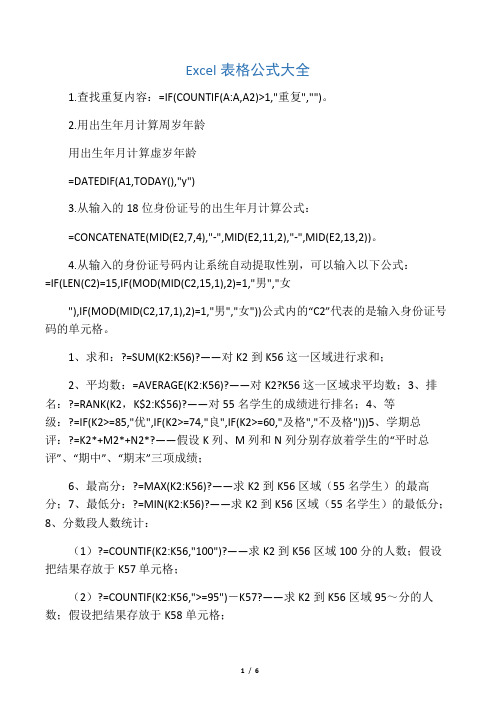
Excel表格公式大全1.查找重复内容:=IF(COUNTIF(A:A,A2)>1,"重复","")。
2.用出生年月计算周岁年龄用出生年月计算虚岁年龄=DATEDIF(A1,TODAY(),"y")3.从输入的18位身份证号的出生年月计算公式:=CONCATENATE(MID(E2,7,4),"-",MID(E2,11,2),"-",MID(E2,13,2))。
4.从输入的身份证号码内让系统自动提取性别,可以输入以下公式:=IF(LEN(C2)=15,IF(MOD(MID(C2,15,1),2)=1,"男","女"),IF(MOD(MID(C2,17,1),2)=1,"男","女"))公式内的“C2”代表的是输入身份证号码的单元格。
1、求和:?=SUM(K2:K56)?——对K2到K56这一区域进行求和;2、平均数:=AVERAGE(K2:K56)?——对K2?K56这一区域求平均数;3、排名:?=RANK(K2,K$2:K$56)?——对55名学生的成绩进行排名;4、等级:?=IF(K2>=85,"优",IF(K2>=74,"良",IF(K2>=60,"及格","不及格")))5、学期总评:?=K2*+M2*+N2*?——假设K列、M列和N列分别存放着学生的“平时总评”、“期中”、“期末”三项成绩;6、最高分:?=MAX(K2:K56)?——求K2到K56区域(55名学生)的最高分;7、最低分:?=MIN(K2:K56)?——求K2到K56区域(55名学生)的最低分;8、分数段人数统计:(1)?=COUNTIF(K2:K56,"100")?——求K2到K56区域100分的人数;假设把结果存放于K57单元格;(2)?=COUNTIF(K2:K56,">=95")-K57?——求K2到K56区域95~分的人数;假设把结果存放于K58单元格;(3)=COUNTIF(K2:K56,">=90")-SUM(K57:K58)?——求K2到K56区域90~分的人数;假设把结果存放于K59单元格;(4)=COUNTIF(K2:K56,">=85")-SUM(K57:K59)?——求K2到K56区域85~分的人数;假设把结果存放于K60单元格;(5)=COUNTIF(K2:K56,">=70")-SUM(K57:K60)?——求K2到K56区域70~分的人数;假设把结果存放于K61单元格;(6)=COUNTIF(K2:K56,">=60")-SUM(K57:K61)?——求K2到K56区域60~分的人数;假设把结果存放于K62单元格;(7)?=COUNTIF(K2:K56,"说明:COUNTIF函数也可计算某一区域男、女生人数。
excel点格式年龄计算公式

excel点格式年龄计算公式
在Excel中,你可以使用公式来计算年龄。
首先,你需要输入
两个日期,比如出生日期和今天的日期。
假设出生日期在单元格A1,今天的日期在单元格B1。
然后,你可以使用以下公式来计算年龄:
=DATEDIF(A1,B1,"y")。
这个公式使用了DATEDIF函数,它可以计算两个日期之间的差距。
其中,A1是起始日期,B1是结束日期,"y"表示你想要计算的
时间单位是年。
这样,这个公式会返回出生日期到今天的年龄。
另外,你也可以使用YEAR函数和TODAY函数来计算年龄。
假设
出生日期在单元格A1,你可以使用以下公式:
=YEAR(TODAY())-YEAR(A1)。
这个公式首先用TODAY函数获取今天的年份,然后用YEAR函数
获取出生日期的年份,最后相减得到年龄。
需要注意的是,以上公式都是基于当前日期计算的,如果你需
要基于特定日期计算年龄,可以将特定日期替换TODAY函数中的参数。
总之,在Excel中有多种方法可以计算年龄,你可以根据自己的需求选择合适的公式。
希望这些信息能够帮助到你。
EXCEL电子表格用函数计算年龄、工龄及从身份证中算出周岁等技巧
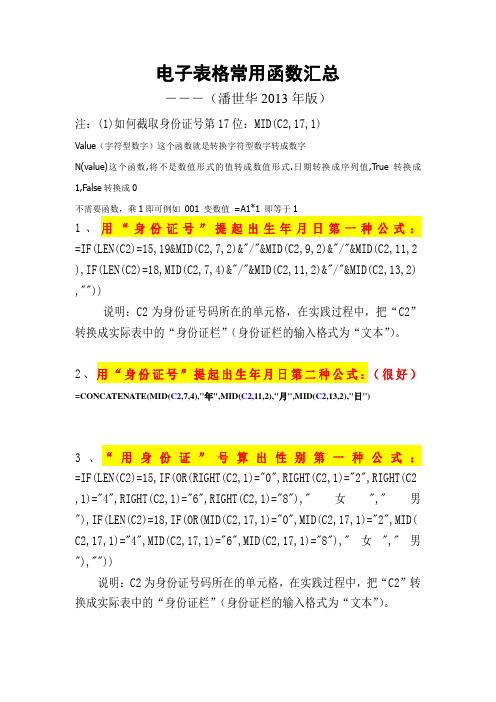
电子表格常用函数汇总―――(潘世华2013年版)注:(1)如何截取身份证号第17位:MID(C2,17,1)Value(字符型数字)这个函数就是转换字符型数字转成数字N(value)这个函数,将不是数值形式的值转成数值形式.日期转换成序列值,True转换成1,False转换成0不需要函数,乘1即可例如001 变数值=A1*1 即等于11、用“身份证号”提起出生年月日第一种公式:=IF(LEN(C2)=15,19&MID(C2,7,2)&"/"&MID(C2,9,2)&"/"&MID(C2,11,2 ),IF(LEN(C2)=18,MID(C2,7,4)&"/"&MID(C2,11,2)&"/"&MID(C2,13,2) ,""))说明:C2为身份证号码所在的单元格,在实践过程中,把“C2”转换成实际表中的“身份证栏”(身份证栏的输入格式为“文本”)。
2、用“身份证号”提起出生年月日第二种公式:(很好)=CONCATENATE(MID(C2,7,4),"年",MID(C2,11,2),"月",MID(C2,13,2),"日")3、“用身份证”号算出性别第一种公式:=IF(LEN(C2)=15,IF(OR(RIGHT(C2,1)="0",RIGHT(C2,1)="2",RIGHT(C2 ,1)="4",RIGHT(C2,1)="6",RIGHT(C2,1)="8"),"女","男"),IF(LEN(C2)=18,IF(OR(MID(C2,17,1)="0",MID(C2,17,1)="2",MID( C2,17,1)="4",MID(C2,17,1)="6",MID(C2,17,1)="8"),"女","男"),""))说明:C2为身份证号码所在的单元格,在实践过程中,把“C2”转换成实际表中的“身份证栏”(身份证栏的输入格式为“文本”)。
E CEL公式大全
1、查找重复内容公式:=IF(COUNTIF(A:A,A2)>1,"重复","")。
2、用出生年月来计算年龄公式:=TRUNC((DAYS360(H6,"2009/8/30",FALSE))/360,0)。
3、从输入的18位身份证号的出生年月计算公式:=CONCATENATE(MID(E2,7,4),"/",MID(E2,11,2),"/",MID(E2,13,2))。
4、从输入的身份证号码内让系统自动提取性别,可以输入以下公式:=IF(LEN(C2)=15,IF(MOD(MID(C2,15,1),2)=1,"男","女"),IF(MOD(MID(C2,17,1),2)=1,"男","女"))公式内的“C2”代表的是输入身份证号码的单元格。
1、求和:=SUM(K2:K56) ——对K2到K56这一区域进行求和;2、平均数:=AVERAGE(K2:K56) ——对K2 K56这一区域求平均数;3、排名:=RANK(K2,K$2:K$56) ——对55名学生的成绩进行排名;4、等级:=IF(K2>=85,"优",IF(K2>=74,"良",IF(K2>=60,"及格","不及格")))5、学期总评:=K2*0.3+M2*0.3+N2*0.4 ——假设K列、M列和N列分别存放着学生的“平时总评”、“期中”、“期末”三项成绩;6、最高分:=MAX(K2:K56) ——求K2到K56区域(55名学生)的最高分;7、最低分:=MIN(K2:K56) ——求K2到K56区域(55名学生)的最低分;8、分数段人数统计:(1)=COUNTIF(K2:K56,"100") ——求K2到K56区域100分的人数;假设把结果存放于K57单元格;(2)=COUNTIF(K2:K56,">=95")-K57 ——求K2到K56区域95~99.5分的人数;假设把结果存放于K58单元格;(3)=COUNTIF(K2:K56,">=90")-SUM(K57:K58) ——求K2到K56区域90~94.5分的人数;假设把结果存放于K59单元格;(4)=COUNTIF(K2:K56,">=85")-SUM(K57:K59) ——求K2到K56区域85~89.5分的人数;假设把结果存放于K60单元格;(5)=COUNTIF(K2:K56,">=70")-SUM(K57:K60) ——求K2到K56区域70~84.5分的人数;假设把结果存放于K61单元格;(6)=COUNTIF(K2:K56,">=60")-SUM(K57:K61) ——求K2到K56区域60~69.5分的人数;假设把结果存放于K62单元格;(7)=COUNTIF(K2:K56,"<60") ——求K2到K56区域60分以下的人数;假设把结果存放于K63单元格;说明:COUNTIF函数也可计算某一区域男、女生人数。
excl年龄计算公式
excl年龄计算公式excl年龄计算公式是指在Excel电子表格软件中使用的一种公式,用于计算一个人的年龄。
年龄计算公式可以用于计算生日与当前日期之间的时间差,并将结果转换为年龄。
在Excel中,可以使用以下公式来计算一个人的年龄:=IF(MONTH(TODAY())>MONTH(A2),YEAR(TODAY())-YEAR(A2),IF(MONTH(TODAY())<MONTH(A2),YEAR(TODAY())-YEAR(A2)-1,IF(DAY(TODAY())>=DAY(A2),YEAR(TODAY())-YEAR(A2),YEAR(TODAY())-YEAR(A2)-1)))这个公式需要在A列中输入生日日期,并将结果应用到B列。
假设生日日期在A2单元格中,使用上述公式后,B2单元格将会显示相应的年龄。
此公式的工作原理是通过比较当前的月份和生日月份,并根据比较结果来进行条件判断。
具体而言,它包含了四个条件判断语句:1. 如果当前月份大于生日月份,则直接计算当前年份与生日年份的差值作为年龄。
2. 如果当前月份小于生日月份,则计算当前年份与生日年份的差值,并减去1,作为年龄。
3. 如果当前日期大于等于生日日期,则直接计算当前年份与生日年份的差值作为年龄。
4. 如果当前日期小于生日日期,则计算当前年份与生日年份的差值,并减去1,作为年龄。
通过这四个条件判断,该公式能准确计算一个人的年龄。
需要注意的是,在使用该公式时,确保Excel的日期格式设置正确,以避免计算错误。
总结起来,excl年龄计算公式是一种方便的工具,可以在Excel中快速计算一个人的年龄。
它适用于各种年龄计算场景,无论是统计数据分析、人力资源管理还是个人日程安排等,都可以通过这个公式来准确计算年龄。
EXCEL中根据出生日期计算年龄
在Excel中,我们可以根据出生日期来计算年龄。
以下是在Excel中进行这种计算的步骤:步骤1:确保出生日期以正确的日期格式输入。
在Excel中,日期格式通常是"yyyy-mm-dd",其中"yyyy"表示年份,"mm"表示月份,"dd"表示日期。
确保在单元格中输入的日期遵循这个格式。
步骤2:使用日期函数DATEDIF来计算年龄。
在一个单元格中输入如下公式:=DATEDIF(出生日期,今天的日期,"y")其中,"出生日期"是你输入出生日期所在的单元格,"今天的日期"是使用函数=TODAY(来获取当前日期的单元格。
步骤3:按下Enter键,即可获得根据出生日期计算得到的年龄。
请注意,使用上述方法计算的年龄不会随着时间的推移而自动更新。
每当需要更新年龄时,你需要手动重新计算一次。
这是因为Excel中的日期函数只在公式单元格产生新计算结果时才会自动更新。
如果你想要一个自动更新的年龄值,你可以使用宏来实现。
下面是一个使用宏来计算年龄的示例代码:步骤3:在新模块中输入以下代码:```Function CalculateAge(birthDate As Date) As IntegerDim today As DateDim age As Integertoday = Dateage = DateDiff("yyyy", birthDate, today)If Date < DateSerial(Year(birthDate), Month(birthDate), Day(birthDate)) Thenage = age - 1End IfCalculateAge = ageEnd Function```步骤4:按下Ctrl + S保存宏。
步骤5:返回Excel表格,使用以下公式来调用宏:=CalculateAge(出生日期)其中,"出生日期"是你输入出生日期所在的单元格。
exl计算年龄的公式
exl计算年龄的公式在我们日常的工作和生活中,经常会需要用到 Excel 来计算年龄。
这可是个非常实用的小技能呢!比如说,在学校里,老师要统计学生们的年龄,以便更好地了解他们的成长阶段和特点,为教学提供参考。
在公司里,人力资源部门的同事也需要计算员工的年龄,用于安排合适的培训和晋升机会。
那到底怎么用 Excel 来计算年龄呢?其实很简单,下面我就来给您详细说一说。
首先,我们得有一个包含出生日期的表格。
假设出生日期这一列的标题是“出生日期”,在旁边新建一列来计算年龄,就叫“年龄”吧。
在“年龄”列的第一个单元格里输入以下公式:=DATEDIF(出生日期单元格,TODAY(),"Y")。
这里的“出生日期单元格”要换成您表格中实际的出生日期所在的单元格,比如 A2。
然后按下回车键,年龄就计算出来啦。
接下来,您只需要把鼠标放在这个单元格的右下角,当鼠标变成一个黑色的十字时,按住鼠标左键往下拖动,这样就可以快速地把下面所有行的年龄都计算出来了。
我之前在处理一个班级学生信息的时候就用到了这个公式。
当时学校要组织一场针对不同年龄段学生的活动,需要快速准确地知道每个学生的年龄。
我打开学生信息表,按照上面的方法输入公式,一下子就把所有学生的年龄都算出来了。
看着整整齐齐的年龄数据,心里那叫一个踏实。
不过,这里面还有一些需要注意的地方。
比如说,如果出生日期的格式不正确,可能就会计算出错。
所以在输入出生日期的时候,一定要按照 Excel 能够识别的格式来输入,一般来说,像“年/月/日”或者“年-月-日”这样的格式都是可以的。
另外,如果您想要计算到具体的月或者日的年龄,只需要把公式中的“Y”改成“M”或者“D”就可以啦。
比如说,要计算到月的年龄,公式就是=DATEDIF(出生日期单元格,TODAY(),"M")。
总的来说,Excel 计算年龄的公式真的是非常实用,能帮我们节省不少时间和精力。
- 1、下载文档前请自行甄别文档内容的完整性,平台不提供额外的编辑、内容补充、找答案等附加服务。
- 2、"仅部分预览"的文档,不可在线预览部分如存在完整性等问题,可反馈申请退款(可完整预览的文档不适用该条件!)。
- 3、如文档侵犯您的权益,请联系客服反馈,我们会尽快为您处理(人工客服工作时间:9:00-18:30)。
Excel中利用函数公式算年龄和周岁的方法
先在B2单元格这里输入公式:=datedif(A2,NOW(),"Y")再按回车键;
在B2单元格即显出年龄数。
如图中所示。
然后,光标点下B2单元格,光标放在单元格右下角,往下拉,拉到B4单元格,表示把B2单元格的函数公式复制到B3至B4单元格中,放开鼠标,B3至B4单元格即显示出与A3单元至A4单元格相应的年龄。
如图中所示。
下面再说下D列中出生日期怎样算年龄;
在E2单元格中输入函数公式:=DATEDIF(D2,TODAY(),"Y")再按回车键;
E2单元格即显出年龄数。
如图中所示。
然后,光标点下E2单元格,光标放在单元格右下角,往下拉,拉到E4单元格,表示把E2单元格的函数公式复制到E3至E4单元格中,放开鼠标,E3至E4单元格即显示出与D3单元至D4单元格相应的年龄。
如图中所示。
最后说下G列中出生日期怎样算年龄;
在H2单元格中输入函数公式:=DATEDIF(--TEXT(G2,"#-00-00"),TODAY(),"Y")再按回车键;
H2单元格即显出年龄数。
如图中所示。
然后,光标点下H2单元格,光标放在单元格右下角,往下拉,拉到H4单元格,表示把H2单元格的函数公式复制到H3至H4单元格中,放开鼠标,H3至H4单元格即显示出与G3单元至G4单元格相应的年龄。
如图中所示。
看过Excel中利用函数公式算年龄和周岁的还看了:。
